当我们使用电脑时,有时会出现电脑桌面突然消失的情况,这给我们的使用带来了不便。为了帮助大家快速找回被隐藏的电脑桌面,解决这一困扰,本文将介绍15个方法,详细描述每种方法的操作步骤和注意事项。
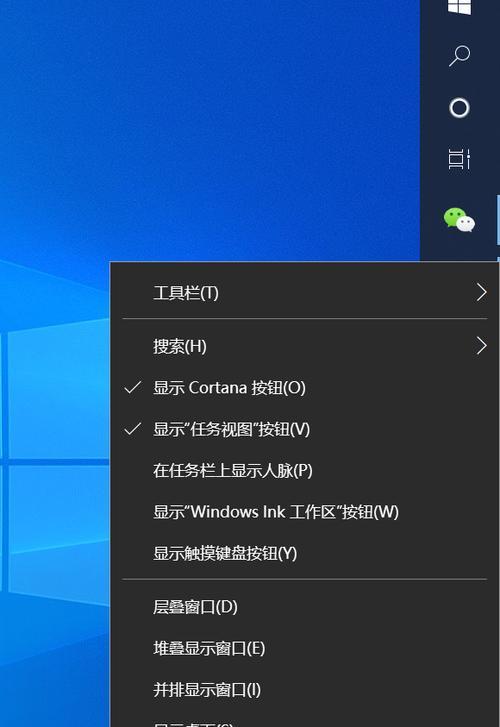
重启电脑,查看是否已经自动恢复桌面
重启电脑是最简单的方法之一,有时只是临时的系统故障导致桌面消失,重启后可能会自动恢复。
检查任务栏设置,确认是否隐藏了桌面图标
在任务栏上点击鼠标右键,选择“属性”,在弹出的窗口中找到“任务栏”选项卡,确认“自动隐藏任务栏”选项是否勾选。如果是,取消勾选并应用设置。

使用快捷键恢复桌面
按下“Windows键+D”组合键可以快速切换到桌面视图,如果桌面图标只是被最小化了,这样可以让它们重新显示出来。
更改桌面图标显示设置
右键点击桌面,选择“查看”菜单,然后在子菜单中选择“桌面图标设置”,在弹出的窗口中选择需要显示的图标,并确保它们是勾选状态。
修复系统文件
打开命令提示符窗口,输入“sfc/scannow”命令并按下回车键,让系统自动检测并修复可能损坏的系统文件,以恢复桌面显示。

修改注册表设置
打开注册表编辑器,找到“HKEY_CURRENT_USER\Software\Microsoft\Windows\CurrentVersion\Policies\Explorer”路径,在右侧窗口中找到名为“NoDesktop”的键值,将其修改为“0”。
恢复隐藏的用户账户
有时候桌面图标被隐藏在另一个用户账户中,通过切换用户或者登录其他账户来查看是否隐藏在其他账户中。
恢复系统到之前的还原点
打开“控制面板”,选择“系统和安全”,点击“还原”,选择一个恢复点,并按照向导完成还原过程。
使用专业的恢复软件
有些情况下,桌面被隐藏可能是因为病毒或者系统故障导致的,可以使用专业的恢复软件进行扫描和修复。
重新安装显卡驱动
打开设备管理器,找到显卡驱动,右键点击并选择“卸载设备”,然后重新安装最新的显卡驱动程序。
检查桌面文件夹属性
右键点击桌面文件夹,选择“属性”,在“属性”窗口中切换到“安全”选项卡,确保当前用户有读取和写入桌面文件夹的权限。
检查磁盘空间
如果电脑磁盘空间不足,系统可能会自动隐藏桌面图标以释放空间,及时清理磁盘并释放空间。
扫描病毒和恶意软件
使用杀毒软件进行全盘扫描,确保电脑没有被病毒或恶意软件感染导致桌面被隐藏。
检查系统设置
在“控制面板”中打开“个性化”设置,点击“主题”选项,确保使用的主题不会导致桌面图标隐藏。
联系专业技术人员
如果以上方法都无法解决问题,建议联系专业的电脑技术人员,获得更高级的帮助和支持。
通过本文介绍的15个方法,相信大家已经掌握了找回被隐藏电脑桌面的技巧。在遇到桌面消失问题时,可以按照这些方法一步步进行排查和处理,解决困扰。记住,在操作过程中要注意备份重要数据,避免数据丢失。祝愿大家能够享受到愉快的电脑使用体验!





